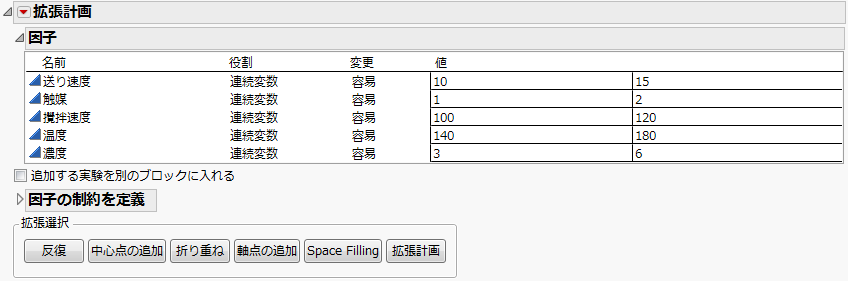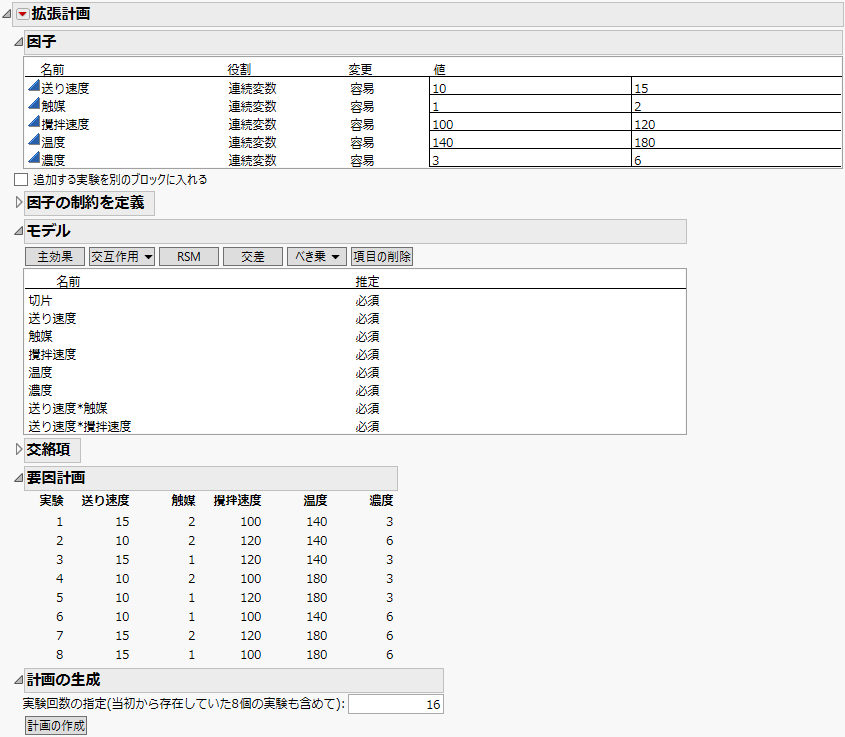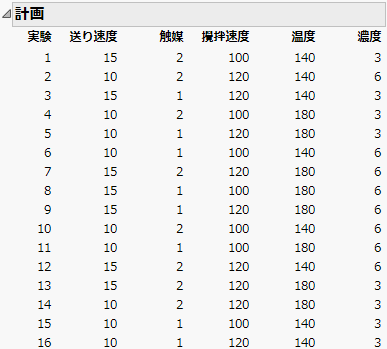「拡張計画」プラットフォームの使用例
この例では、スクリーニング計画であいまいな結果が出た場合に、「拡張計画」プラットフォームを使って解決する方法を示します。ある化学技術者が化学工程の反応率に因子が及ぼす効果を調べようとしています。元の計画は、主効果だけを調べるのに適した8回の実験でした。この実験計画を拡張して、全部で16回の実験を行い、2因子間交互作用をすべて推定できるようにしてみましょう。
1. [ヘルプ]>[サンプルデータライブラリ]を選択し、「Design Experiment」フォルダの「Reactor 8 Runs.jmp」を開きます。
2. [実験計画(DOE)]>[拡張計画]を選択します。
3. 「反応率(%)」を選択し、[Y, 応答変数]をクリックします。
4. 「送り速度」、「触媒」、「攪拌速度」、「温度」、「濃度」を選択して、[X, 説明変数]をクリックします。
5. [OK]をクリックします。
図6.2 化学反応の因子の例
注: 追加する実験を別のブロックとみなしたブロック因子を追加するには、[追加する実験を別のブロックに入れる]を選択します。この例では16回の実験ですべての2因子間交互作用を推定しますが、ブロック因子を仮定した場合、16回の実験ではすべての2因子間交互作用は推定できません。
6. [拡張計画]をクリックします。
図6.3のモデルは、データテーブルの「モデル」スクリプトを使って定義されたものです。8回の実験で、最大7つの効果を推定することができます。このスクリプトのモデルには、5つの主効果すべてと、2つの交互作用の項が含まれます。モデルの項は、すべて必須の効果と定義されます。効果の推定可能性については、モデルを参照してください。
図6.3 「拡張計画」プラットフォームの初期状態
7. 「モデル」パネルで[交互作用]>[2次]を選択します。
すると、モデルにすべての2因子間交互作用が追加されます。このモデルの最小実験数は、「計画の生成」パネルのテキストボックスに表示されている「16」です。
注: 乱数シード値(ステップ8)と開始点の数(ステップ9)を設定すると、図6.4と同じ結果が得られます。同じ結果でなくても良い場合は、この手順は不要です。
8. (オプション)「拡張計画」の赤い三角ボタンをクリックし、[乱数シード値の設定]を選択します。次に、「282322901」と入力して[OK]をクリックします。
9. (オプション)「拡張計画」の赤い三角ボタンをクリックし、[開始点の数]を選択します。次に、「800」と入力して[OK]をクリックします。
10. [計画の作成]をクリックします。
11. 「計画」の開閉アイコンをクリックして、計画の内容を確認します。
図6.4 実験回数16回の拡張計画
12. [テーブルの作成]をクリックすると計画のデータテーブルが生成され、元の実験における結果と、追加された実験の計画が表示されます。